ps怎么消除抠图的白边
1、导入抠图后的素材,新建背景图层,填充为黑色。

2、选中抠图图层,按住Ctrl键,点击图层缩略图,载入选区。
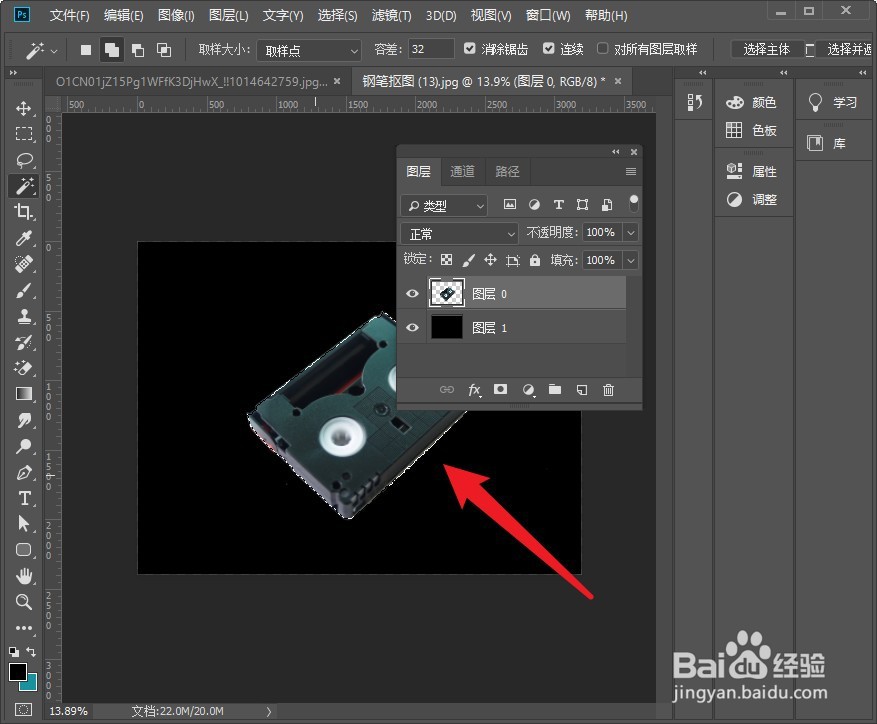
3、点击选择--修改--收缩。

4、根据需要设置收缩量,点击确定。
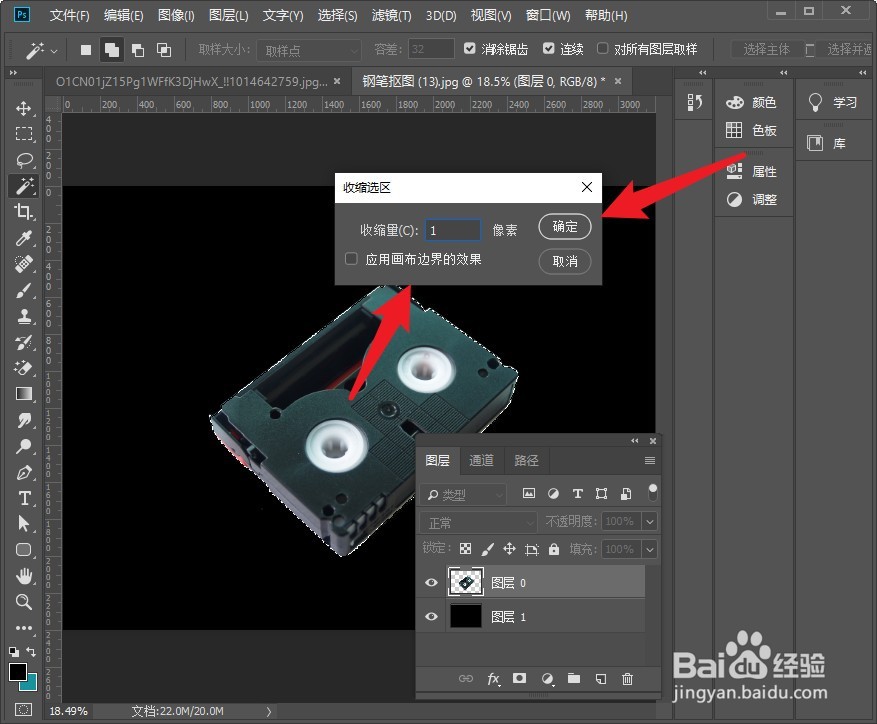
5、Ctrl+shift+I进行反选,按下delete键删除。

6、Ctrl+D取消选择,可以看到抠图的白边消除了。

声明:本网站引用、摘录或转载内容仅供网站访问者交流或参考,不代表本站立场,如存在版权或非法内容,请联系站长删除,联系邮箱:site.kefu@qq.com。
阅读量:44
阅读量:60
阅读量:185
阅读量:105
阅读量:111